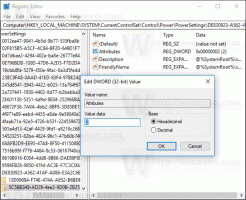Slik slår du på eller av periodisk skanning i Windows 10
Med Windows 10 build 14352 har Microsoft introdusert en ny sikkerhetsfunksjon som vil være tilgjengelig i den siste jubileumsoppdateringen. En ny funksjon for periodisk skanning er et alternativ i Windows Defender, som lar Defender komplementere en alternativ antivirusløsning. Så brukere som foretrekker å installere annen antivirusprogramvare som Avast, Kaspersky, Symantec osv. kan få ekstra beskyttelse. La oss se hvordan det fungerer.
Annonse
Når du nettopp har installert Windows 10, tilbyr operativsystemet Windows Defender som den primære antivirusprogramvaren ut av esken. Det er aktivert som standard, og det er det vanskelig å deaktivere selv om du vil. I Innstillinger -> Oppdatering og sikkerhet ->> Windows Defender tilbyr den følgende alternativer for å administrere sikkerhetsalternativene:

Legg merke til alternativet Sanntidsbeskyttelse.
Når brukeren installerer en alternativ antivirusprogramvare, endrer Windows Defender-siden utseende og oppførsel i Innstillinger-appen. Alle innstillinger blir deaktivert, og alternativet "Sanntidsbeskyttelse" endrer navnet til
Periodisk skanning. Se følgende skjermbilde:
Merk at dette nye alternativet vises bare hvis Windows 10 er i stand til å oppdage antivirusprogramvaren du har installert, noe som betyr at antivirusprogrammet ditt skal være kompatibelt med Windows 10.
Som standard er periodisk skanning deaktivert. Når den er aktivert, fungerer Windows Defender som en ekstra antivirusskanner i tillegg til det primære antivirusprogrammet. Dette bør forbedre systemsikkerheten.
Når Windows Defender oppdager trusler, vil brukeren se et varsel. Selv om applikasjonen stort sett er deaktivert i periodisk skanning-modus, fungerer brukergrensesnittet fortsatt og kan brukes til å se oppdateringshistorikk, skannehistorikk og handlinger utført mot tidligere oppdaget trusler.

Hvis du er interessert i å teste periodisk skanning i Windows 10, her er hvordan du kan prøve det.
Slik slår du på eller av periodisk skanning i Windows 10
Dette forutsetter at du har installert tredjeparts antivirusprogramvare. I mitt tilfelle er det Avast! Gratis.

Her er hvordan det kan gjøres.
-
Åpne Innstillinger-appen i Windows 10. Tips: Hvis enheten har et tastatur, trykk Vinne + Jeg for å åpne den direkte.

- Gå til System - Oppdatering og sikkerhet som vist nedenfor.

- Klikk på Windows Defender til venstre for å åpne denne siden.
-
Slå på periodisk skanning i Windows 10 ved å aktivere alternativet Periodisk skanning:
 Slå av periodisk skanning i Windows 10 ved å deaktivere alternativet Periodisk skanning:
Slå av periodisk skanning i Windows 10 ved å deaktivere alternativet Periodisk skanning:
Se følgende video for å se denne funksjonen i aksjon:
Tips: du kan abonnere på vår offisielle YouTube-kanal HER.
Det er det. Periodisk skanning kan være nyttig som en sekundær sikkerhetsløsning for brukere som kjører Windows 10 med en annen antivirusapp og ønsker å forsikre seg om at deres PC-er har maksimalt beskyttelsesnivå. Imidlertid stoler brukere som installerer en tredjeparts antivirusapp vanligvis ikke på Defender og er ikke fornøyd med beskyttelsesnivået. For slike brukere er denne nye funksjonen ubrukelig. Hva med deg? Ville du slått på denne funksjonen?